1.将注册时QQ邮箱切换为规定邮箱
相信所有注册教师都有一个QQ邮箱,并且在注册时使用的邮箱也是QQ邮箱。
Zoom作为一个外国公司,并不支持QQ邮箱注册。
所以这里教师需要将注册时QQ邮箱更换成163邮箱或谷歌邮箱(推荐使用163邮箱,注册邮箱号时最好混合大小写)。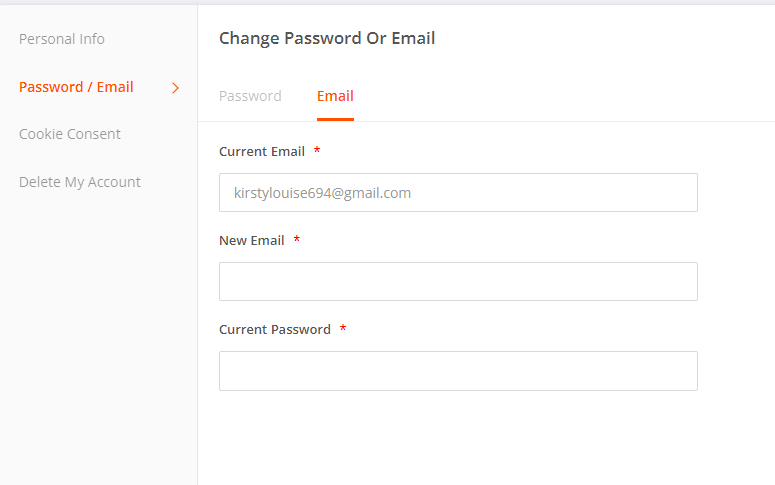
2.联系专员注册或绑定Zoom账号
更换好邮箱之后,联系联系教师审核及服务专员设置Zoom账号
这里分为以下两种情况:
A.如果教师已经有Zoom账号,只需要将Zoom注册下的邮箱号告诉教师审核及服务专员
B.如果教师还没有Zoom账号,需要将邮箱号告诉教师审核及服务专员,并由其代为申请Zoom账号
3.下载并熟悉Zoom的各项功能
设置好Zoom账号之后,教师需要下载并安装Zoom客户端
Zoom客户端下载地址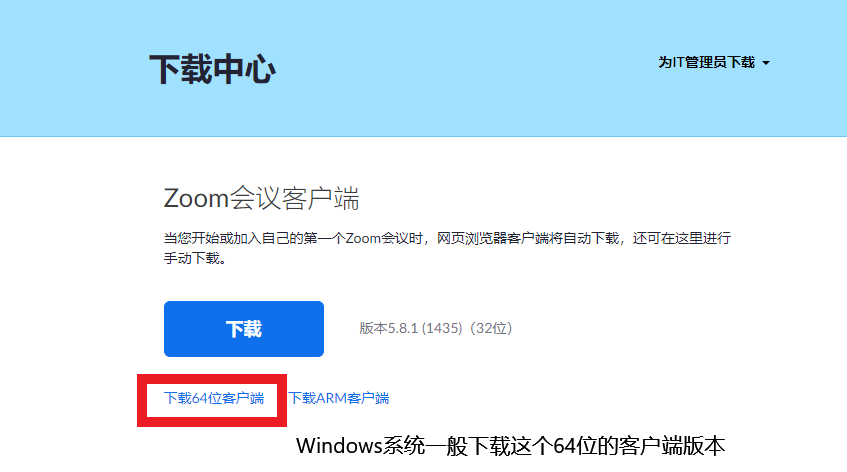
下载好安装包之后在电脑中打开安装包进行安装。
安装完后启动。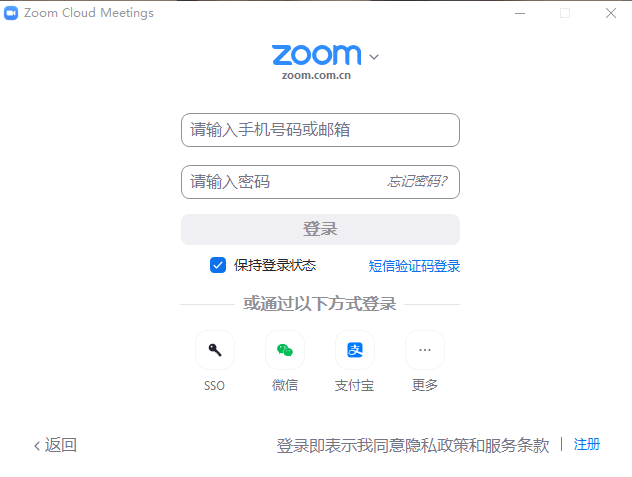
这里输入教师的邮箱和密码,即可登录。
正常情况下,不需要开启VPN也可以登录使用。
登录后可以看到以下四个醒目的图标,
教师可以点击新会议临时开启新会议并熟悉Zoom的各项功能。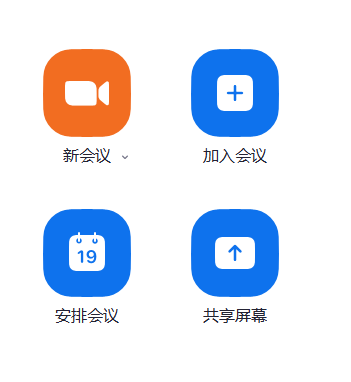
几个zoom使用过程中的注意事项:
- 如果出现声音和视频故障,一般需要查看是否正确选择了音视频设备
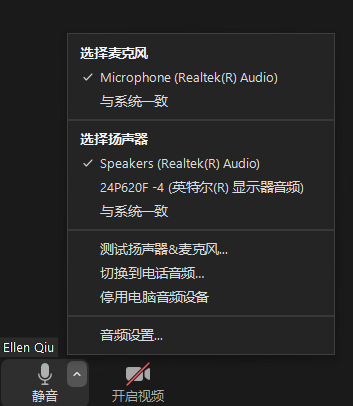
- 有时如果临时出现学生不能通过平台网页进入Zoom的情况,此时则需要教师发送Zoom邀请链接给学生。
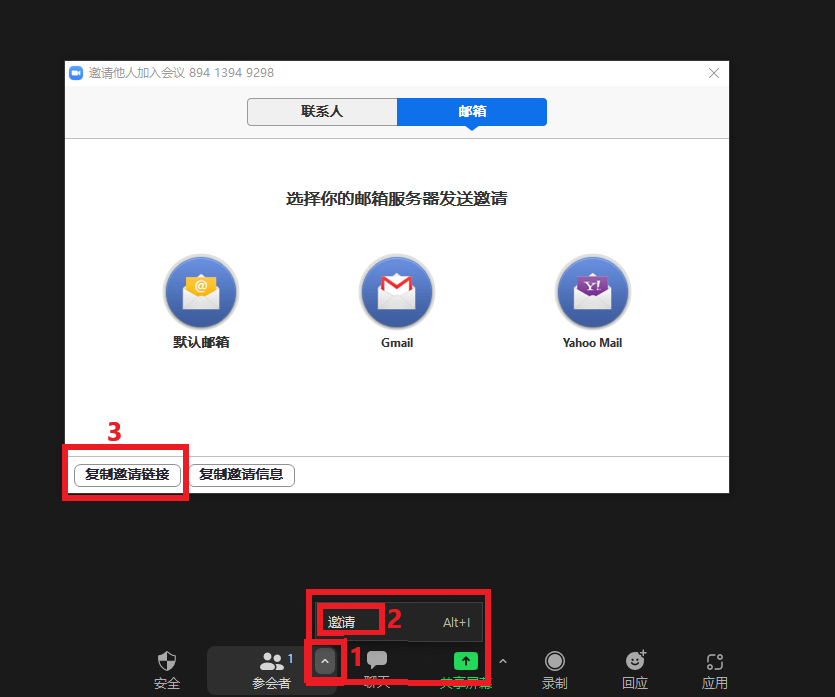
这时可以复制一个网页链接,学生将次链接复制到浏览器的地址栏中打开,就可以启动网页版的Zoom或安装在
打开这个网址后,会进入Zoom的启动页面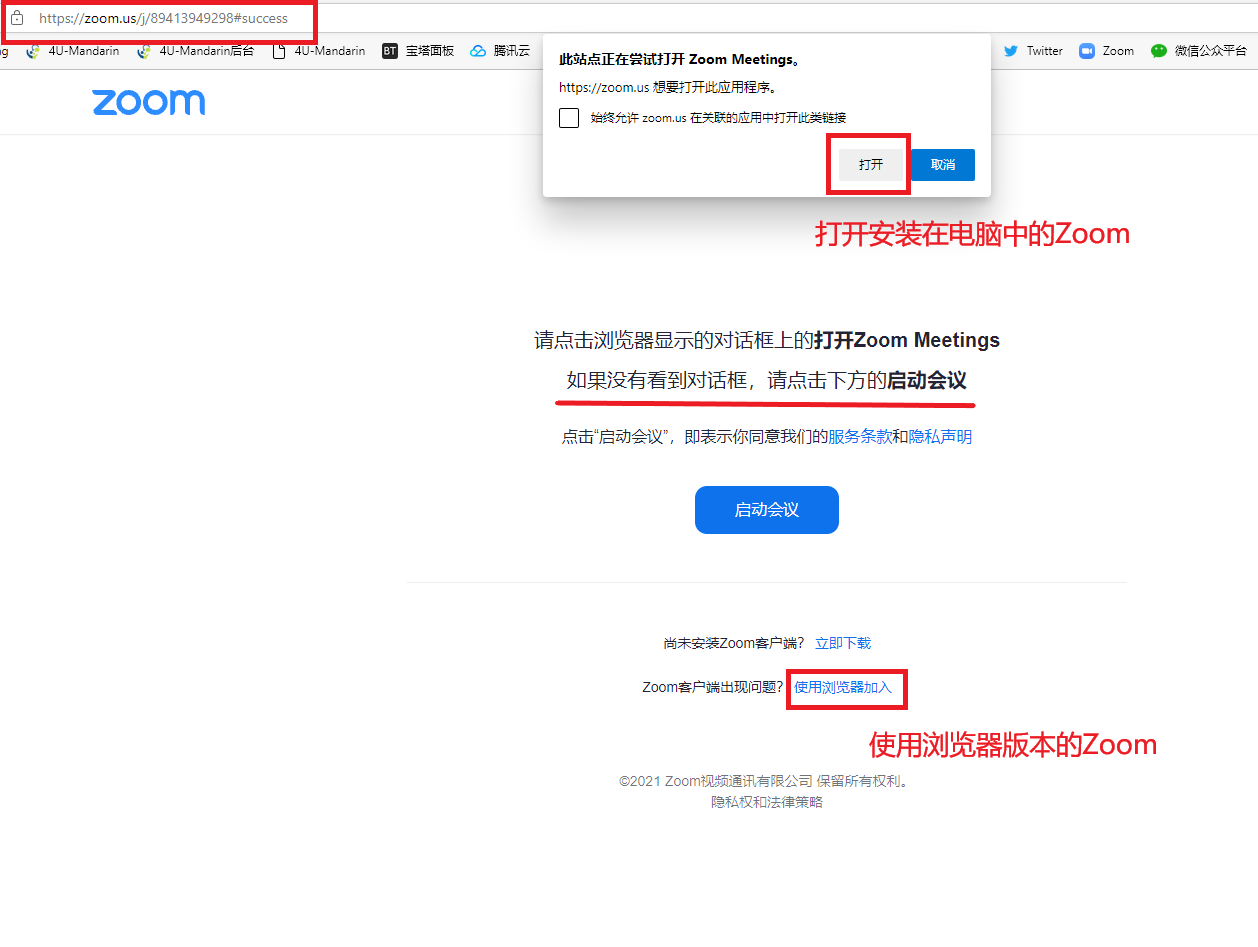
- 在播放音视频时,学生端需要在特定情况下才能听到声音。教师在选择共享时,需要打开共享声音的选项。
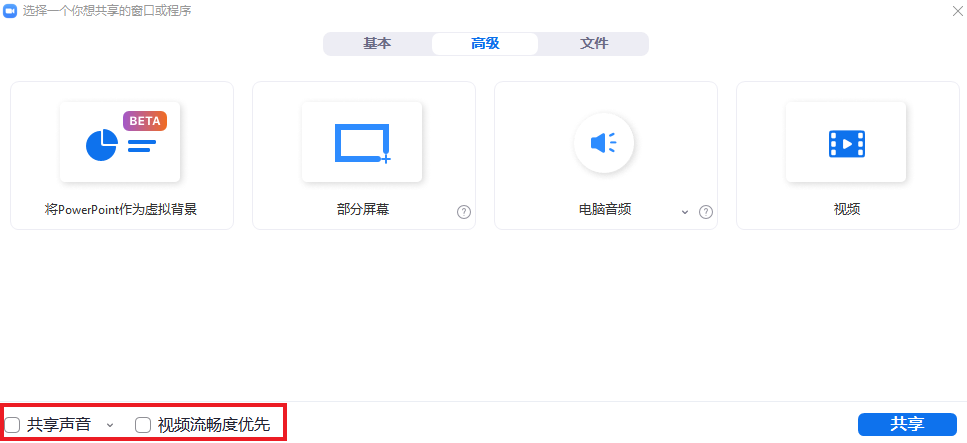
其它更多关于Zoom用于教学的功能,
需要各位老师开启临时会议进行熟悉,
并在教学过程中不断创新使用方式。
4.上课前如何进入网络教室并启动Zoom
一切设置好并熟悉了Zoom的操作之后,就可以在系统中使用了。
当学生预约课程之后,教师进入网络教室入口就可以看到这样的界面。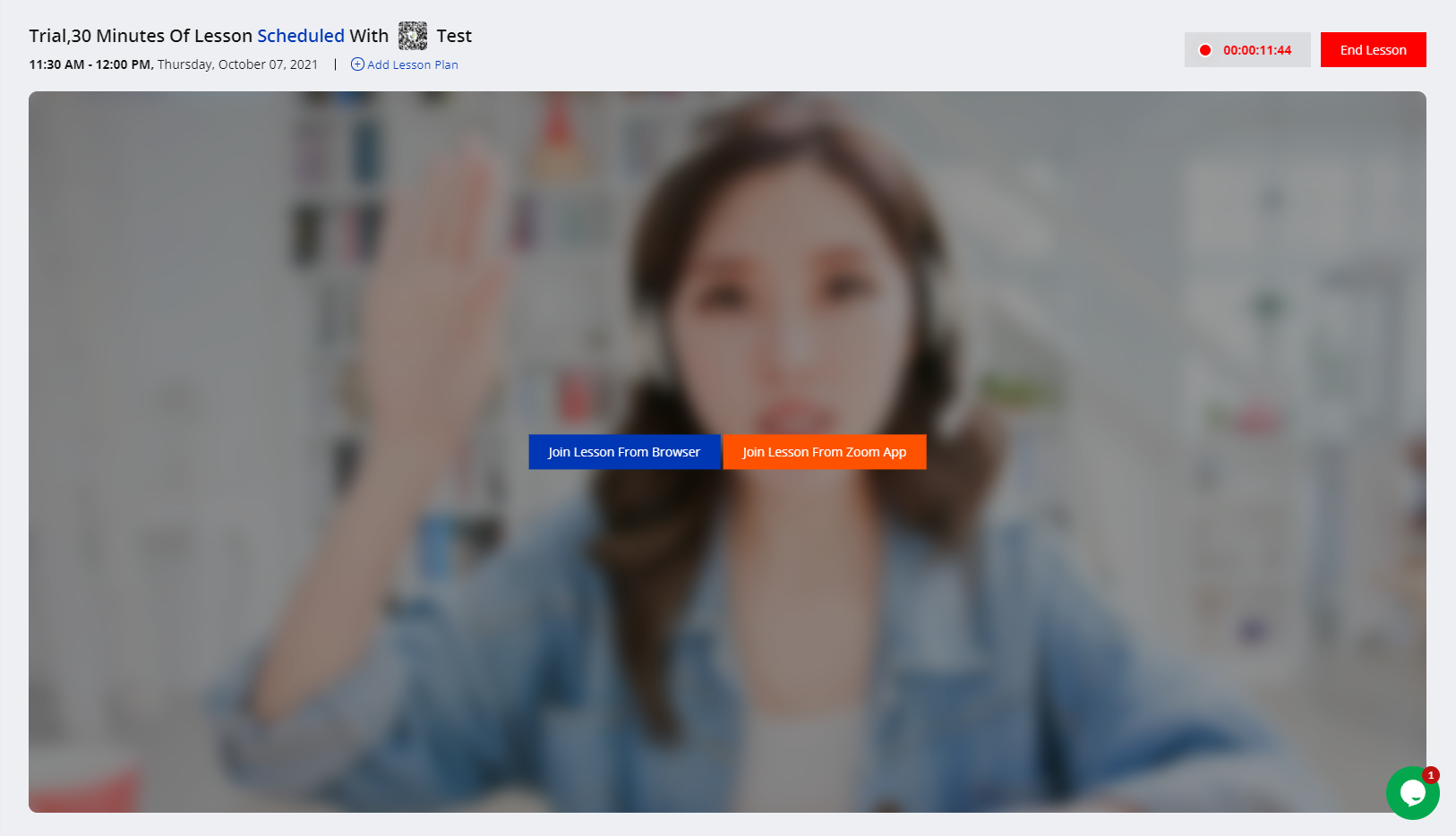
这里有两个选项,因为教师已经安装了Zoom,所以选择“Join Lesson From Zoom App”。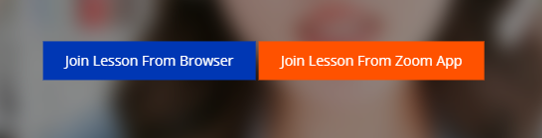
这时系统会打开一个网页,
网页会弹出对话框提醒打开已经安装在电脑中的Zoom客户端。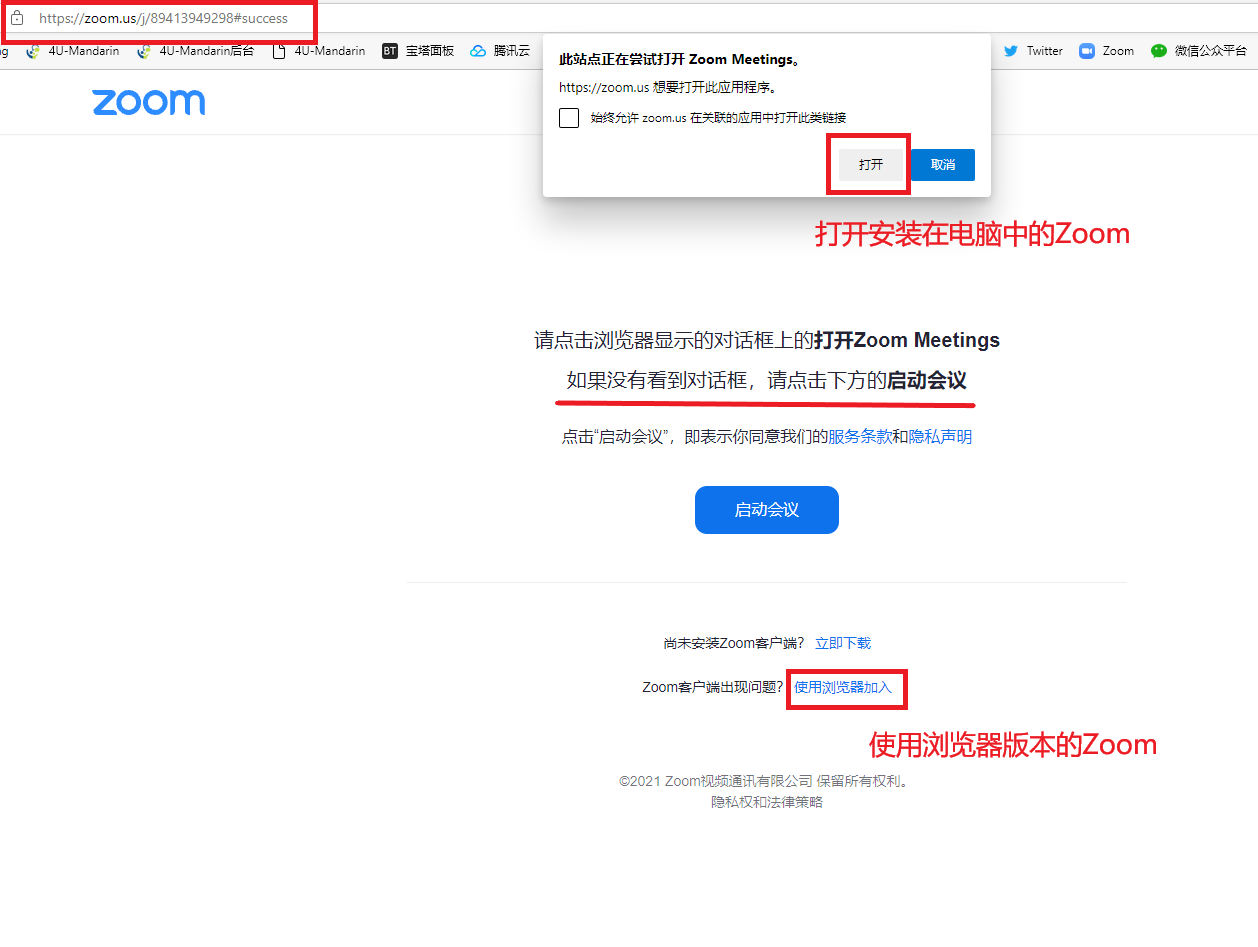
https://zoom.us/test
这个网址是测试Zoom是否能正常工作的网址,
教师可以将此网址发送给学生,并让其测试其设备是否能正常使用Zoom。
这一环节可以避免学生在试听课前出现无法使用教学工具的情况。
当然更有效的方法是教师也可以让学生提前安装好Zoom
(学生只需要安装Zoom,不需要注册和登录Zoom)
5.需要注意的问题
教师要保证教学是从如下网页进入,并使用Zoom的客户端或网页版教学。
教学完成后,教师要在此网页中选择结束课程,
这样系统才会判定该次课为完成状态,才会计入教师的授课所得。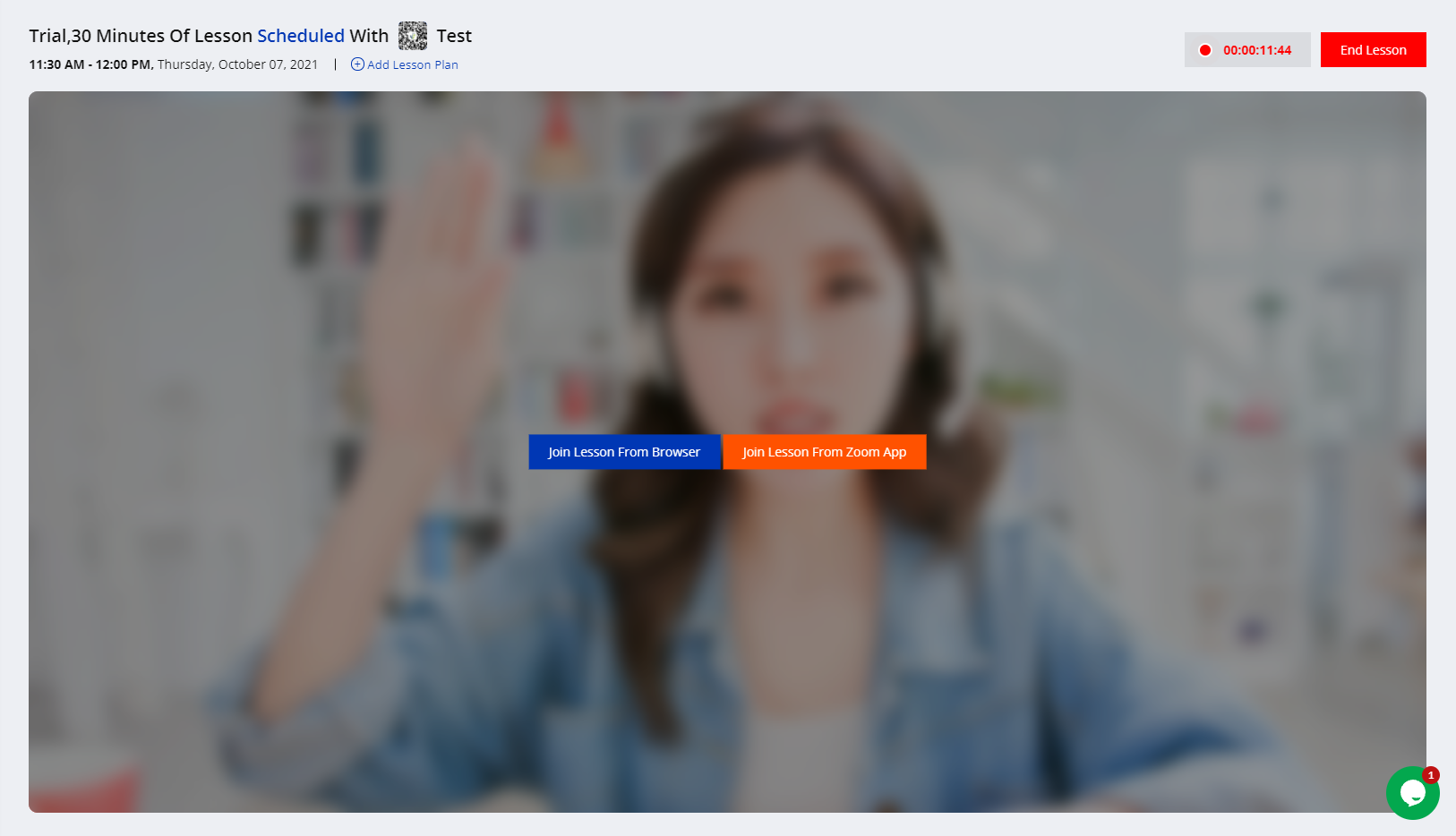
如出现临时需要发送Zoom邀请链接给学生进入Zoom教室的情况,
教师也需要在平台网页中完成开始上课和结束上课的操作。
不建议教师使用其他教学工具进行教学,
一方面系统判定当次课是否完成是有其固定逻辑的,使用其他教学平台可能出现漏算课时数的情况。
另一方面,不同的学生可能会提出使用不同的教学工具,
这其中可能包含微信、腾讯会议、Skype、ClassIn等一系列教学工具,学生较多时会出现混乱,平台也无法进行有效管理。

